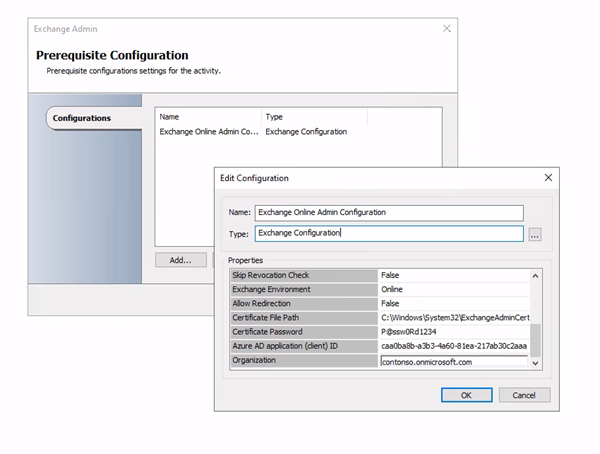Pakiet integracyjny administratora programu Exchange dla programu Orchestrator w programie System Center
Pakiety integracyjne to dodatki dla programu System Center — Orchestrator, składnik programu System Center. Pakiety integracyjne ułatwiają optymalizowanie operacji IT w środowiskach heterogenicznych. Umożliwiają one projektowanie elementów Runbook w programie Orchestrator, które korzystają z działań wykonywanych przez inne składniki programu System Center, inne produkty firmy Microsoft i inne produkty innych firm.
Pakiet integracyjny dla administratora programu Exchange ułatwia automatyzację zadań administracyjnych programu Exchange, takich jak zarządzanie skrzynkami pocztowymi, w środowiskach lokalnych, zdalnych lub w chmurze w programach Microsoft Exchange i Microsoft 365.
Firma Microsoft zobowiązuje się do ochrony prywatności podczas dostarczania oprogramowania, które zapewnia ci wydajność, moc i wygodę. Aby uzyskać więcej informacji na temat prywatności związanych z programem Orchestrator, zobacz Zasady zachowania poufności informacji programu System Center Orchestrator.
Wymagania systemowe
Przed wdrożeniem pakietu integracyjnego dla administratora programu Exchange należy zainstalować następujące oprogramowanie. Aby uzyskać więcej informacji na temat sposobu instalowania i konfigurowania programu Orchestrator i pakietu integracyjnego administratora programu Exchange, zobacz odpowiednią dokumentację produktu.
- Pakiety integracyjne programu System Center 2016 wymagają programu System Center 2016 — Orchestrator
- Pakiety integracyjne programu System Center 2019 wymagają programu System Center 2019 — Orchestrator
- Microsoft .NET Framework 4.7 lub nowszy
- Microsoft Exchange 2010 z dodatkiem Service Pack 2 lub Microsoft Exchange 2012 albo Microsoft Exchange Online/Microsoft 365
- Powłoka zarządzania programem Microsoft Exchange
- Microsoft PowerShell 2.0
- Microsoft WinRM 2.0
Ważne
Pakiet integracyjny administratora programu Exchange (wersja 10.19.16.0 lub nowsza) jest przeznaczony dla programu .NET Framework 4.5.2. Upewnij się, że środowisko uruchomieniowe programu .NET Framework w wersji 4.5.2 lub nowszej jest zainstalowane na maszynach Runbook Designer i Runbook Server. Zalecamy zainstalowanie najnowszej dostępnej wersji programu .NET Framework.
Utwórz następujące pliki z zawartością (identyczną), jak pokazano poniżej, aby przeprowadzić aktualizację
supportedRuntimeVersiondo wersji 4:%systemdrive%/Program Files (x86)/Microsoft System Center/Orchestrator/Runbook Designer/RunbookDesigner.exe.config%systemdrive%/Program Files (x86)/Microsoft System Center/Orchestrator/Runbook Designer/RunbookTester.exe.config%systemdrive%/Program Files (x86)/Microsoft System Center/Orchestrator/Runbook Server/PolicyModule.exe.config
Treść:
<?xml version="1.0" encoding="utf-8"?> <configuration> <startup useLegacyV2RuntimeActivationPolicy="true"> <supportedRuntime version="v4.0.30319"/> </startup> <system.xml.serialization> <xmlSerializer tempFilesLocation="C:\ProgramData\Microsoft System Center 2012\Orchestrator\Activities\XmlSerializers\"/> </system.xml.serialization> </configuration>
- Pakiety integracyjne programu System Center 2022 wymagają programu System Center 2022 — Orchestrator
- Microsoft .NET Framework 4.0 lub nowszy (zalecana jest wersja .NET 4.7.2)
- Microsoft Exchange 2010 z dodatkiem Service Pack 2 lub Microsoft Exchange 2012 albo Microsoft Exchange Online/Microsoft 365
- Powłoka zarządzania programem Microsoft Exchange
- Program Microsoft PowerShell
- Microsoft WinRM 2.0
Pobieranie pakietu integracyjnego
Aby pobrać pakiet integracyjny administratora programu Exchange dla programu Orchestrator 2016, zobacz Centrum pobierania Microsoft dla wersji 2016.
Aby pobrać pakiet integracyjny administratora programu Exchange dla programu Orchestrator 2019, zobacz Centrum pobierania Microsoft dla wersji 2019.
- Aby pobrać pakiet integracyjny administratora programu Exchange dla programu Orchestrator 2022, zobacz Centrum pobierania Microsoft dla 2022 roku.
Pakiet integracyjny administratora programu Exchange dla programu Orchestrator 2022 nadal współpracuje z programem Orchestrator 2025.
Pobierz pakiet integracyjny administratora programu Exchange tutaj.
Rejestrowanie i wdrażanie pakietu integracyjnego
Po pobraniu pliku pakietu integracyjnego należy zarejestrować go na serwerze zarządzania programu Orchestrator, a następnie wdrożyć go na serwerach Runbook i projektantach elementów Runbook. Aby zapoznać się z procedurami instalowania pakietów integracyjnych, zobacz How to add an Integration Pack (Jak dodać pakiet integracyjny).
Konfigurowanie połączeń pakietu integracyjnego Administrator programu Exchange
Połączenie ustanawia łącze wielokrotnego użytku między programem Orchestrator a serwerem programu Exchange. Możesz określić dowolną liczbę połączeń, aby utworzyć łącza do wielu serwerów. Możesz również utworzyć wiele połączeń z tym samym serwerem, aby umożliwić określenie różnych uprawnień zabezpieczeń dla poszczególnych kont użytkowników.
Konfigurowanie połączenia konfiguracji programu Exchange
- W programie Orchestrator Runbook Designer wybierz pozycję Opcje>Administrator programu Exchange. Zostanie wyświetlone okno dialogowe Administrator programu Exchange.
- Na karcie Konfiguracje wybierz pozycję Dodaj, aby rozpocząć konfigurację połączenia. Zostanie wyświetlone okno dialogowe Dodawanie konfiguracji .
- W polu Nazwa wprowadź nazwę połączenia. Może to być nazwa serwera Exchange lub nazwa opisowa odnosząca się do typu połączenia.
- Wybierz przycisk (...) i wybierz pozycję Konfiguracja programu Exchange.
- Wybierz przycisk (...) dla środowiska exchange i wybierz pozycję Środowisko lokalne.
- W polu Host programu Exchange Server wprowadź nazwę lub adres IP serwera Exchange. Aby użyć nazwy komputera, możesz wprowadzić nazwę NetBIOS lub w pełni kwalifikowaną nazwę domeny (FQDN).
- W polu Port serwera Exchange wpisz port używany do komunikowania się z serwerem Exchange. Jeśli używasz protokołu SSL, upewnij się, że wybrano odpowiedni port.
- W polu Aplikacja programu Exchange PowerShell wpisz segment nazwy aplikacji identyfikatora URI połączenia.
- W polach Nazwa użytkownika programu Exchange i Hasło użytkownika programu Exchange wprowadź poświadczenia używane przez program Orchestrator do logowania się w środowisku programu Exchange. Skonfigurowany użytkownik musi mieć odpowiednie uprawnienia programu Exchange.
- Skonfiguruj środowisko programu Exchange zgodnie z potrzebami na potrzeby nawiązywania połączenia z instalacją lokalną lub z pakietem Office.
- Ustaw właściwość Użyj protokołu SSL na wartość True, dzięki czemu cała komunikację między serwerem Runbook a serwerem Exchange będzie szyfrowana przy użyciu protokołu HTTPS.
- Jeśli używasz protokołu SSL:
- Właściwość Pomiń sprawdzanie urzędu certyfikacji określa, czy klient nie sprawdza, czy certyfikat serwera jest podpisany przez zaufany urząd certyfikacji.
- Właściwość Skip CN Check określa, że nazwa pospolita certyfikatu (CN) serwera nie musi być zgodna z nazwą hosta serwera.
- Właściwość Pomiń sprawdzanie odwołania określa, czy stan odwołania certyfikatu serwera nie będzie sprawdzany pod kątem ważności.
- Wybierz przycisk OK i dodaj dodatkowe połączenia, jeśli ma to zastosowanie.
- Wybierz Zakończ.
Konfigurowanie programu Windows PowerShell i usługi WinRM dla pakietu integracyjnego Administrator programu Exchange
Konfigurowanie programu PowerShell do uruchamiania skryptów
Na komputerze, na którym są wykonywane elementy Runbook programu Orchestrator, upewnij się, że można uruchamiać skrypty programu PowerShell:
Uruchom wiersz polecenia programu Windows PowerShell.
Aby określić, czy można wykonywać skrypty programu PowerShell, uruchom następujące polecenie:
Get-ExecutionPolicyJeśli w polu Zasady wykonywania znajduje się wartość Restricted , należy ją zmienić na RemoteSigned. Uruchom następujące polecenie:
Set-ExecutionPolicy -ExecutionPolicy RemoteSigned
Konfigurowanie zdalnych praw programu PowerShell dla użytkownika programu Exchange
Skonfigurowany użytkownik musi mieć przyznane uprawnienia zdalnego programu PowerShell na serwerze Exchange.
- Na serwerze Exchange uruchom powłokę zarządzania programem Exchange.
- Aby określić, czy użytkownik ma uprawnienia zdalne programu PowerShell, uruchom następujące polecenie i sprawdź wartość w polu RemotePowerShellEnabled :
Get-User <UserName>
- Aby przyznać użytkownikowi uprawnienia zdalnego programu PowerShell, uruchom następujące polecenie:
Set-User <UserName> -RemotePowerShellEnabled $true
Konfigurowanie programu Windows PowerShell w celu zezwolenia na uwierzytelnianie podstawowe na serwerze Exchange
Na serwerze Exchange upewnij się, że włączono uwierzytelnianie podstawowe programu PowerShell:
- Uruchom Menedżera usług Internet Information Services (IIS) .
- Przejdź do witryny programu PowerShell.
- Otwórz ustawienia uwierzytelniania i upewnij się, że jest włączone uwierzytelnianie podstawowe.
Konfigurowanie usługi WinRM dla niezaszyfrowanej komunikacji HTTP
Na maszynie, na której są wykonywane elementy Runbook programu Orchestrator, skonfiguruj zaufane hosty usługi WinRM i zezwalaj na niezaszyfrowany ruch:
- Otwórz interfejs użytkownika lokalnych zasad grupy: Przycisk > Start systemu Windows Uruchom > gpedit.msc.
- Kliknij kolejno opcje Lokalne zasady komputera>Konfiguracja komputera>Szablony administracyjne>Składniki systemu Windows>Windows Remote Management (WinRM) >Klient WinRM.
- Upewnij się, że opcja Zezwalaj na niezaszyfrowany ruch jest włączona.
- Dodaj komputer docelowy z uruchomionym serwerem Exchange do listy Hosty zaufane.
Na serwerze Exchange upewnij się, że program PowerShell nie wymaga protokołu SSL:
- Uruchom Menedżera usług Internet Information Services (IIS) .
- Przejdź do witryny programu PowerShell.
- Otwórz ustawienia protokołu SSL i upewnij się, że pole wyboru Wymagaj protokołu SSL nie jest zaznaczone.